Imprimir páginas seleccionadas
Puede imprimir las páginas seleccionadas en la Ventana de navegación o en la Ventana de trabajo de Desktop Editor.
|
NOTA
|
|
Si se especifican los siguientes ajustes de impresión en el documento, no puede imprimir las páginas seleccionadas.
Cuando se establece la impresión de folleto en los ajustes de impresión
Si se ha establecido [Engrapar cada capítulo] en los ajustes de grapado
Cuando se especifican la portada/contraportada/papel de separación/hojas en los ajustes de inserción de hojas
Cuando se establece la impresión de Combinación de correspondencia
Para obtener información sobre cómo imprimir desde la pantalla de Desktop Browser, consulte:
Si utiliza un documento IWB, al imprimir se utilizarán los ajustes de impresión guardados en el documento IWB. Para obtener más información acerca de los ajustes de impresión, consulte la siguiente sección.
|
1.
Haga clic en  (Impr.) en la cinta y seleccione en la lista desplegable el controlador de impresora que va a usar.
(Impr.) en la cinta y seleccione en la lista desplegable el controlador de impresora que va a usar.
 (Impr.) en la cinta y seleccione en la lista desplegable el controlador de impresora que va a usar.
(Impr.) en la cinta y seleccione en la lista desplegable el controlador de impresora que va a usar.O seleccione el controlador de impresora que va a usar en [Nombre de la impresora] en la Ventana Detalles.
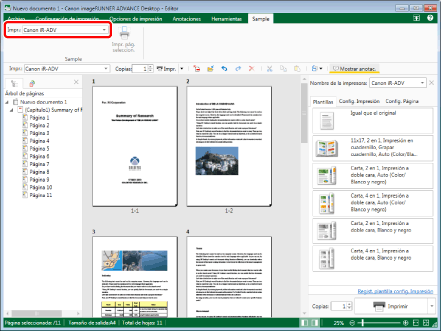
Si se muestra un mensaje de confirmación, vaya al paso 2.
Si no se muestra un mensaje de confirmación, vaya al paso 3.
|
NOTA
|
|
Si cambia el controlador que se va a usar de un controlador de fax a un controlador de impresora, [Fax] cambia automáticamente a [Impr.].
Para obtener más información acerca de las operaciones para especificar un controlador de fax en [Impr.], consulte la siguiente sección.
Si no aparece la Ventana Detalles, consulte:
Si los comandos no aparecen en la cinta de Desktop Editor, siga uno de los pasos indicados a continuación para visualizarlos.
Esta operación también puede realizarse con los botones de herramienta de la barra de herramientas. Si no se muestran botones de herramienta en la barra de herramientas de Desktop Editor, consulte la siguiente información para visualizarlos.
|
2.
Haga clic en [Sí].
3.
Seleccione las páginas que desee imprimir en la Ventana de navegación o en la Ventana de trabajo.
|
NOTA
|
|
Para obtener información sobre cómo seleccionar una página, consulte:
Si se ha establecido la impresión a doble cara, se imprimen ambas caras aunque solo se haya seleccionado una.
|
4.
Haga clic en  (Impr. pág. seleccion.) en la cinta.
(Impr. pág. seleccion.) en la cinta.
 (Impr. pág. seleccion.) en la cinta.
(Impr. pág. seleccion.) en la cinta.O siga uno de los pasos que se describen a continuación.
Haga clic en  para
para  (Impr.) en la cinta y seleccione [Imprimir las páginas seleccionadas].
(Impr.) en la cinta y seleccione [Imprimir las páginas seleccionadas].
 para
para  (Impr.) en la cinta y seleccione [Imprimir las páginas seleccionadas].
(Impr.) en la cinta y seleccione [Imprimir las páginas seleccionadas].Haga clic en  para
para  en la Ventana Detalles y seleccione [Imprimir las páginas seleccionadas].
en la Ventana Detalles y seleccione [Imprimir las páginas seleccionadas].
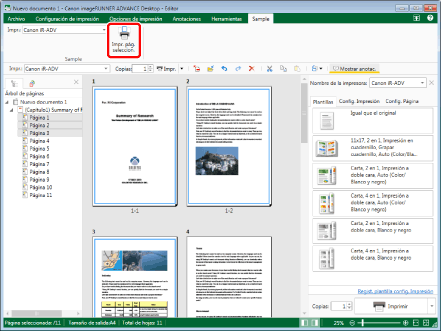
Se inicia la impresión.
|
NOTA
|
|
Si selecciona la casilla de verificación [Mostrar el mensaje de confirmación si no se muestra la vista preliminar al imprimir] en [Configuración del sistema], aparecerá un mensaje de confirmación si realiza las operaciones anteriores cuando se está ejecutando uno de los siguientes modos.
Modo de anotaciones
Modo de sellos digitales
Modo de ajuste de impresión de Combinación de correspondencia
Modo de edición de páginas originales
Modo de redacción
Menú [Archivo] > [Opción] > [Configuración del sistema] > [Editor] > [Opciones] > [Mostrar el mensaje de confirmación si no se muestra la vista preliminar al imprimir]
Si la casilla de verificación [Mostrar diálogo de impresión/envío de fax] se desmarca en [Configuración del sistema], aparecerá un mensaje de confirmación si realiza una operación cuando las anotaciones estén ocultas. Para imprimir las anotaciones, haga clic en [Imprimir con anotaciones].
Aparecerá el cuadro de diálogo [Imprimir] si se selecciona la casilla de verificación [Mostrar diálogo de impresión/envío de fax]. Para obtener información sobre cómo imprimir documentos utilizando el cuadro de diálogo [Imprimir], consulte:
Menú [Archivo] > [Opción] > [Configuración del sistema] > [Configuración común] > [Imprimir/Fax] > [Mostrar diálogo de impresión/envío de fax]
Si los comandos no aparecen en la cinta de Desktop Editor, siga uno de los pasos indicados a continuación para visualizarlos.
Esta operación también puede realizarse con los botones de herramienta de la barra de herramientas. Si no se muestran botones de herramienta en la barra de herramientas de Desktop Editor, consulte la siguiente información para visualizarlos.
Si imprime una imagen con una anchura o altura superior a los 19 pulgadas (482.6 mm), se reducirá para encajarla en los 19 pulgadas (482.6 mm), pero conservando la relación de aspecto.
Si se especifican ajustes de tamaño de papel de salida, la imagen se reduce para que encaje en el tamaño de papel especificado.
Si selecciona [Auto (Tamaño)] en los ajustes del tamaño de salida, la imagen se reduce de acuerdo con el tamaño de papel especificado en [Tamaño de papel de imagen reducida] en [Configuración del sistema]. No obstante, dependiendo de la forma de la imagen, es posible que el tamaño de papel especificado no sea el mismo que el seleccionado al imprimir.
Menú [Archivo] > [Opción] > [Configuración del sistema] > [Configuración común] > [Importar] > [Tamaño de papel de imagen reducida]
Si se seleccionan varios tamaños de papel de salida (por ejemplo, A4 y A3), la imagen se reduce para que encaje en el tamaño más grande.
Si la imagen no incluye información de la resolución, la imagen se convierte a 96 ppp cuando se reduce.
Si la calidad de la vista preliminar de Desktop Editor no es buena, es posible que al seleccionar [Alta calidad] en [Configuración del sistema] se resuelva esta incidencia.
Menú [Archivo] > [Opción] > [Configuración del sistema] > [Configuración común] > [Opciones de visualización] > [Seleccionar que la calidad de imagen se muestre en la vista preliminar]
Para obtener más información sobre estado del trabajo de impresión, consulte:
Aparece un mensaje de confirmación si el encabezado/pie de página de la página a imprimir se solapa con los márgenes del papel. Ajuste la posición del encabezado/pie de página en función de los márgenes del papel mostrados en el mensaje.
|